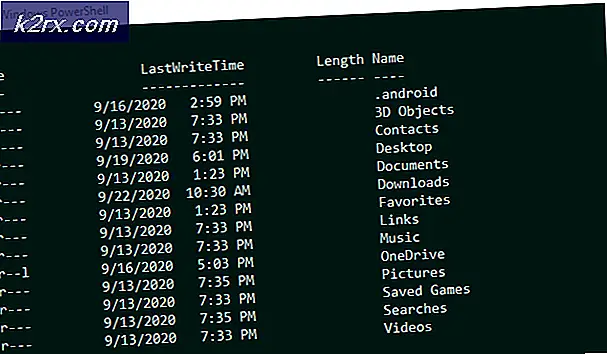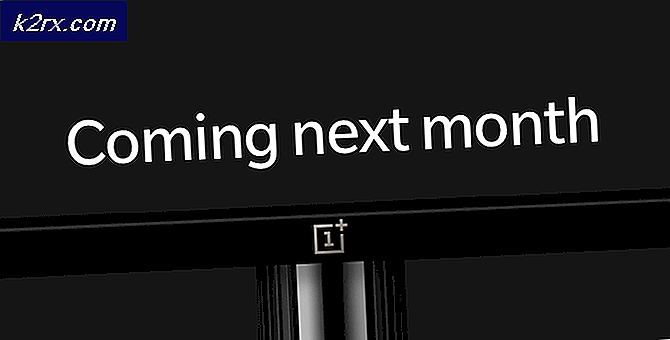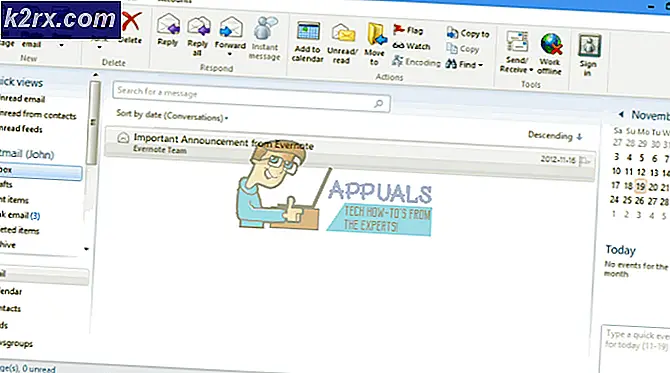Hoe MP3-duur te vinden van de Linux Commandoregel
Linux-gebruikers die gewend zijn om met muziekbestanden vanaf de opdrachtregel te werken, gebruiken mogelijk al ffmpeg, maar het is moeilijk om alleen de lengte van een bestand te extraheren met deze anders krachtige tool. Er zijn een paar manieren om het te gebruiken, maar er zijn ook een paar andere hulpprogramma's die het proces gemakkelijker kunnen maken. In beide gevallen zou het niet moeilijk moeten zijn om MP3-duur van de Linux-opdrachtregel te vinden.
U moet een prompt openen, dus zorg ervoor dat u ernaar zoekt in de Unity Dash, start het vanuit het systeemmenu in het Whisker-menu van Xfce4 of het LXDE-toepassingsmenu of houd Ctrl, Alt en T ingedrukt om een aansluitkast. Hoewel weinig MP3-editors de virtuele console zouden gebruiken, zouden deze trucs ook voor hen moeten werken.
Methode 1: Duur controleren met mp3info
Hoogstwaarschijnlijk heb je mp3info niet geïnstalleerd, ook al heb je alle MP3-bibliotheken intact, dus je moet sudo apt-get install mp3info gebruiken op Debian of Ubuntu-gebaseerde distributies om het te pakken te krijgen. Dit zou moeten werken op een van de verschillende Ubuntu-spins waaronder Xubuntu en Lubuntu. Vanwege het feit dat Fedora en Red Hat de ondersteuning voor MP3-technologie lang hebben achtergehouden vanwege hun wens om echt vrij te blijven, moet je de bron of een i386-binair bestand handmatig downloaden van http://www.ibiblio.org / mp3info / pagina.
Nieuwe Fedora-installaties zouden sommige aspecten van MP3 moeten ondersteunen, wat betekent dat je uiteindelijk een pakket in de officiële repositories zou kunnen vinden, maar tot die tijd kun je het mp3info-0.8.5a-1.i386.rpm-pakket downloaden en het virus vervolgens scannen. Als je het bestand in Nautilus na het downloaden bekijkt, kun je op de F4-toets drukken om een opdrachtprompt direct in die map te openen. Anders open je een opdrachtprompt zoals je normaal zou doen en gebruik je cd ~ / downloads om naar de map waarin je het hebt opgeslagen te navigeren en voer je sudo yum install mp3info-0.8.5a-1.i386.rpm uit als je een sudoers- bestand actief hebt . Anders moet je su - typen en op de enter-toets drukken en dan je wachtwoord typen voordat je yum install mp3info-0.8.5a-1.i386.rpm uitvoert, hoewel je het bestand ook in Nautilus zou kunnen selecteren en kijken of je het kunt installeer het. Ubuntu- en Debian-gebruikers zouden helemaal geen van deze problemen moeten hebben, en dat één sudo apt-get install-opdracht het pakket automatisch zou moeten verwerken.
Nadat je het pakket hebt verwerkt, typ je mp3info -p% S nameOfTrack.mp3 op de opdrachtregel en druk je op enter om de lengte te vinden. U moet naamOfTrack.mp3 vervangen door de naam van het bestand waarin u nieuwsgierig bent naar de lengte van. Als je merkt dat je prompt op dezelfde regel staat als de uitvoer, probeer dan mp3info -p% S \ n naamOfTrack.mp3 om daar een nieuwe regel toe te voegen. Hoe dan ook, dit zal over het algemeen de tijd in seconden terugbrengen.
PRO TIP: Als het probleem zich voordoet met uw computer of een laptop / notebook, kunt u proberen de Reimage Plus-software te gebruiken die de opslagplaatsen kan scannen en corrupte en ontbrekende bestanden kan vervangen. Dit werkt in de meeste gevallen, waar het probleem is ontstaan door een systeembeschadiging. U kunt Reimage Plus downloaden door hier te klikkenFreeBSD-gebruikers die werken vanuit x86- of x86_64-architecturen zouden moeten constateren dat ze de broncode voor mp3info kunnen compileren, maar ze kunnen ook geïnteresseerd zijn om op te merken dat de 0.8.5a-versie van de software nu een officiële FreeBSD-poort heeft die je kunt vinden op https: //svnweb.freebsd.org/ports/head/audio/mp3info/ als u liever alleen met officiële pakketten werkt.
Methode 2: Duur zoeken met ffmpeg
Als je ffmpeg al hebt geïnstalleerd en geen mp3info wilt installeren, of als je in een FreeBSD-installatie bent waar het samenstellen van mp3info geen optie is, dan heb je nog steeds een opdrachttruc die je kunt gebruiken om de duur te vinden gemakkelijk met grep, maar het werkt mogelijk niet altijd. Als er geen andere argumenten worden gegeven, zal ffmpeg gewoon alles weergeven wat het weet over elk MP3-bestand dat het heeft ingevoerd. Ervan uitgaande dat je wilde werken aan een bestand met de naam song.mp3, bel ffmpeg als ffmpeg -i song.mp3 2> & 1 | grep Duur om alles te verwijderen behalve de lengte van de muziek.
Mogelijk moet u de bestandsnaam tussen aanhalingstekens plaatsen als deze spaties of andere tekens bevat. Hoewel degenen die uit de Windows-, OS X- of iOS-ecosystemen komen er misschien niet aan gewend zijn, kunnen MP3-bestandsnamen op sommige Linux- en FreeBSD-bestandssystemen wel dubbele punten bevatten, dus in dat geval moet je misschien ook aanhalingstekens gebruiken.
Houd er rekening mee dat als je een gemiddelde bitrate MP3 hebt, ffmpeg de lengte daadwerkelijk zal schatten en dat dit cijfer misschien niet helemaal correct is. Je ziet de duur van bitrate schatten, dit kan onnauwkeurig zijn als er schattingen zijn opgetreden.
Methode 3: De ExifTool gebruiken
Als je een distributie hebt waar je programma's kunt installeren, dan kun je sudo apt-get install libimage-exiftool-perl eens proberen als je toegang hebt tot de aptitude package manager zoals op Ubuntu, Debian of Linux Mint. Je zult dit pakket niet vinden op volledig gratis softwaredistributies zoals Fedora of Red Hat, hoewel het in de nabije toekomst beschikbaar zou kunnen zijn.
Als je geen probleem hebt gehad met de installatie, kun je gewoon exiftool bestandsnaam.mp3 typen en de naam bestandsnaam.mp3 vervangen door het bestand waarin je eigenlijk geïnteresseerd bent. Vergeet niet dat je misschien quotes rond de naam moet zetten, maar niet het commando als de bestandsnaam heeft dubbele punten, schuine strepen, spaties of iets anders dat ongebruikelijk is. Dubbele punten worden soms gebruikt om artiestennamen en albumnamen te scheiden in het Linux- en FreeBSD-ecosysteem.
U ontvangt een enorme hoeveelheid informatie, die afhankelijk kan zijn van de versie van de software die door uw pakket is geïnstalleerd en van de vraag of het bestand professioneel is gemaakt of niet. Op de allerlaatste regel wordt de tijd weergegeven met het woord Duur, samen met een beetje informatie over het feit of de duur van het bestand een schatting is of niet.
Je zou ook exiftool bestandsnaam.mp3 | kunnen geven grep Duur om de regel te vinden die de duur aangeeft zonder de rest van het materiaal te hoeven lezen, maar dat is meestal alleen iets dat u zou willen doen als u met scripts werkte.
PRO TIP: Als het probleem zich voordoet met uw computer of een laptop / notebook, kunt u proberen de Reimage Plus-software te gebruiken die de opslagplaatsen kan scannen en corrupte en ontbrekende bestanden kan vervangen. Dit werkt in de meeste gevallen, waar het probleem is ontstaan door een systeembeschadiging. U kunt Reimage Plus downloaden door hier te klikken